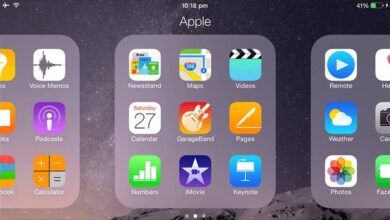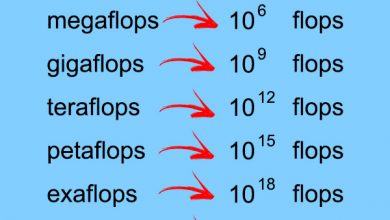Comment utiliser un relais avec votre carte Arduino pour contrôler la tension de vos projets? Guide étape par étape
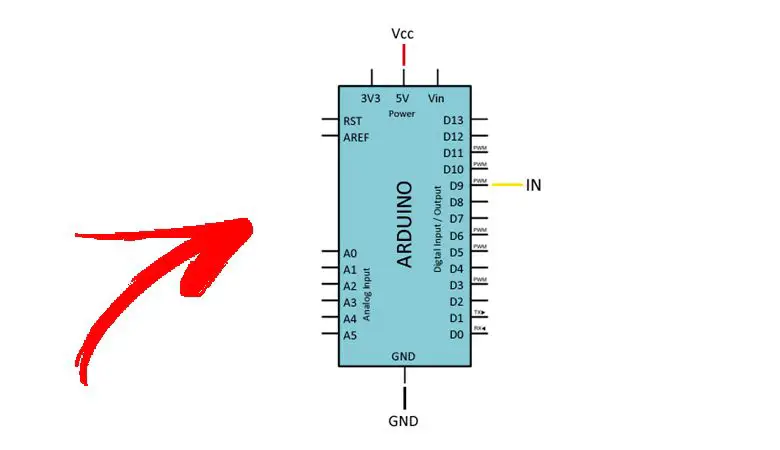
Si vous souhaitez savoir comment utiliser un relais en Arduino pour contrôler la tension de vos projets électroniques , vous devrez continuer à lire cet article jusqu’à la fin.
Nous vous montrerons dans les paragraphes suivants à quoi servent ces composants en électronique et quels sont les critères à prendre en compte lors du choix d’un modèle et de son utilisation dans votre kit Arduino .
Ne manquez rien car nous vous expliquerons également, de manière simple, les étapes à suivre pour utiliser un relais sur votre carte Arduino. Enfin, vous verrez les meilleurs projets de relais que vous pouvez utiliser.
Qu’est-ce qu’un relais et à quoi servent ces composants en électronique?
Un relais est un appareil électromagnétique qui fonctionne comme un interrupteur et qui est chargé d’activer un ou plusieurs contacts, qui permettent d’ouvrir ou de fermer des circuits sur la carte Arduino. De cette manière, un signal peut être commandé en puissance faible ou élevée, cette dernière étant très importante pour la gestion des moteurs ou autres charges.
Il est constitué d’une bobine (qui entoure un noyau) qui permet d’activer un ou plusieurs contacts au moyen d’une armature . Ceux-ci transmettent le courant de la charge aux bornes afin que le relais soit connecté à la carte Arduino.
Que dois-je garder à l’esprit lors du choix et de l’utilisation d’un relais pour mon kit Arduino?
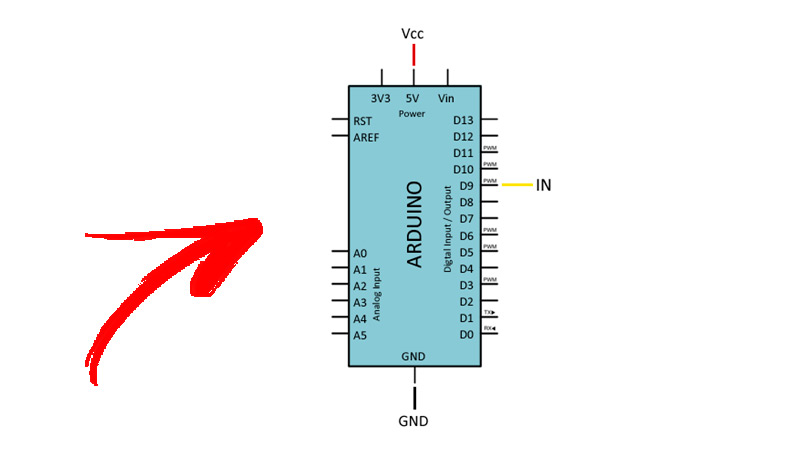
La première chose à savoir est qu’un relais a 2 circuits à l’intérieur . Le premier fonctionne en recevant le signal, puis en le connectant au circuit basse tension de la carte Arduino, tandis que le second circuit active et désactive le courant.
Cela signifie que le fonctionnement d’un relais nécessite un temps de commutation , il ne peut donc pas être considéré comme un signal de type PWM. Autrement dit, avec une fréquence moyenne-haute. Il en découle que, s’il est vrai qu’un relais peut fonctionner avec des charges de courant continu et alternatif, il ne peut pas toujours être utilisé dans tous les types de projets , car cela dépendra de la force du signal avec lequel il doit travailler.
Une autre question à prendre en compte lors du choix d’un relais en fonction de vos besoins est sa dimension physique . Ceci étant un facteur important lors du choix de l’un ou de l’autre modèle. Enfin, la durée de vie normale d’un relais est liée à la quantité de commutation . Cela signifie qu’il a une durée de vie limitée, vous devez donc garder à l’esprit un éventuel remplacement à l’avenir.
Apprenez étape par étape à utiliser un relais avec votre carte Arduino sans faire d’erreur
L’étape par étape que vous devrez faire pour utiliser un relais sur votre carte Arduino sans faire d’erreur est la suivante:
Assemblez tous les composants
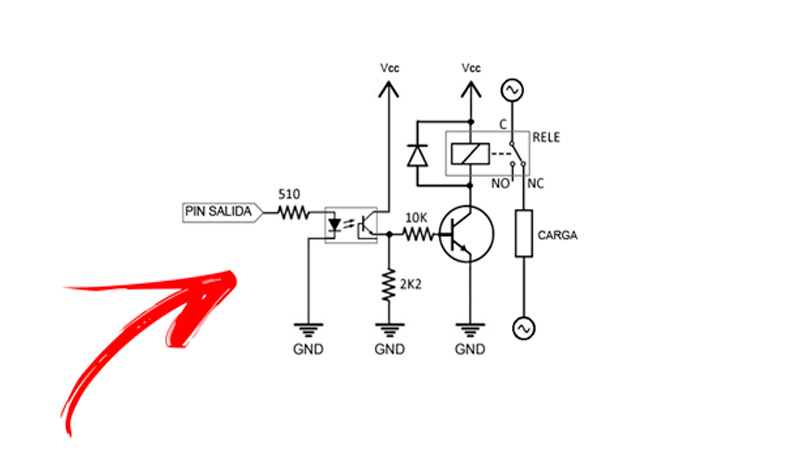
La première chose à faire est de connecter les broches Vcc et GND nous Connecteurs de la carte pour Arduino. Ensuite, vous devrez assembler la charge au bornier, ou à la carte de connexion (selon le modèle), avec 3 connexions, en tenant compte du fait que le pôle positif doit être connecté à la borne C.
Ensuite, l’autre village de charge, vous devrez vous connecter au connecteur NO ou NC . Dans cette étape, vous devrez choisir si vous voulez que le secondaire reste ouvert ou fermé lorsque le relais est désactivé . Enfin, vous devrez connecter la broche qui appartient à un signal au connecteur numérique de la carte.
Entrez les codes de programmation
Une fois que vous avez assemblé tous les composants avec la carte Arduino, vous devrez la programmer pour qu’elle fonctionne automatiquement.
Les codes IDE sont:
const int pin = 9;
void setup () {
Démarrez le port série, puis définissez une broche comme sortie:
commencer (9600); pinMode (broche, SORTIE); }
Ensuite, vous devrez inclure la broche haute , puis basse.
«MISE À JOUR ✅ Voulez-vous utiliser Arduino avec un relais pour soulager le courant de vos projets? ⭐ ENTREZ ICI ⭐ et apprenez tout à partir de zéro!»
Pour cela, vous devez écrire:
boucle void () {
digitalWrite (broche, HIGH);
retard (10000);
digitalWrite (broche, LOW);
retard (10000);
}
Apprenez à connaître les meilleurs projets Arduino avec des relais que vous pouvez vous mettre en pratique
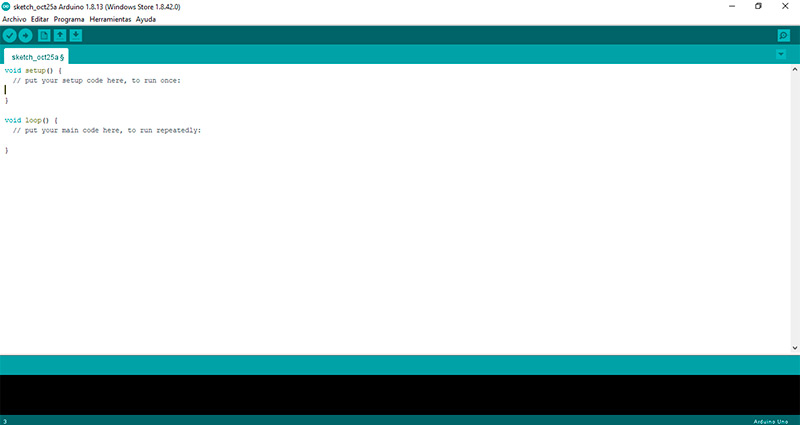
Nous vous montrons ci – dessous les meilleurs projets Arduino que vous pouvez utiliser avec un relais afin que vous puissiez pratiquer ce que vous avez appris vous-même.
Commençons:
Allumer une LED avec relais
Ce projet très simple vous aidera à faire les premiers pas et à vous entraîner à incorporer un relais pour allumer et éteindre une led avec Arduino , puis vous pourrez le modifier et allumer un autre élément 220V. Pour ce travail, vous devrez connecter les ports Arduino à la terre et à la broche 5 volts. Vous devez également assembler la broche numérique avec le signal de relais , la borne commune sera connectée à 5V, le positif de la led se connectera avec NO et le négatif avec NC .
Après cela, vous devrez écrire les codes suivants pour terminer la programmation:
relais int = 8;
void setup () {
pinMode (8, SORTIE);
}
Cela rendra la fonction de la boucle est toujours exécutée .
Ensuite, vous devez entrer:
boucle void () {
digitalWrite (relais, HAUT);
retard (1000);
digitalWrite (relais, LOW);
retard (1000);
}
Vendeur de bonbons
Dans ce projet, vous pourrez, grâce à une carte Arduino, créer automatiquement un distributeur de bonbons . Vous aurez besoin d’une carte Arduino MKR WiFi 1010 , d’un servomoteur, d’un écran LCD, d’un relais et d’un buzzer générique.
Le code de programmation est long, nous le laissons donc dans le lien suivant: https://github.com/ronibandini/CleanAlfajor/blob/master/CleanAlfajor.ino
Extincteur d’incendie

Avec Arduino, vous pourrez créer un extincteur qui s’activera automatiquement lorsque ses capteurs détecteront de la fumée . Vous allez avoir besoin d’un extincteur, d’un Arduino UNO , d’un relais et de photocellules. Ce projet est un peu compliqué pour les personnes qui commencent tout juste à explorer le monde Arduino, mais cela ne veut pas dire que c’est impossible. Il a plusieurs plans que vous devez exécuter au fur et à mesure de votre progression, vous devrez donc faire attention à effectuer toutes les étapes parfaitement.
Vous pouvez copier tous les codes de programmation Arduino ci-dessous:
int lightPin = 0;
int latchPin = 11;
int clockPin = 9;
int dataPin = 12;
int lightPin2 = 1;
int lightPin3 = 2;
int lightPin4 = 3;
int lightPin5 = 4;
int ledsLit = 0;
int leds = 0;
int readingEnough1 = 0;
int readingEnough2 = 0;
int readingEnough3 = 0;
int readingEnough4 = 0;
biais int = 0;
int ringerlight = 8;
int readAll = 0;
void setup ()
{
pinMode (sonnerie, sortie);
commencer (9600);
digitalWrite (sonnerie, LOW);
}
boucle vide ()
{
readAll = 0;
int lecture5 = analogRead (lightPin5); /
biais = lecture5;
lecture int = analogRead (lightPin);
if (lecture> (150 + biais)) lectureEnough1 = lectureEnough1 + 1;
retard (20);
int lecture2 = analogRead (lightPin2);
if (lecture2> (150 + biais)) lectureEnough2 = lectureEnough2 + 1;
retard (20);
int lecture3 = analogRead (lightPin3);
if (lecture3> (150 + biais)) lectureEnough3 = lectureEnough3 + 1;
retard (20);
int lecture4 = analogRead (lightPin4);
if (lecture4> (150 + biais)) lectureEnough4 = lectureEnough4 + 1;
retard (20);
imprimer (lecture);
impression (":");
imprimer (lecture2);
impression (":");
impression (lecture3);
impression (":");
println (lecture4);
print ("BIAS:");
println (lecture5);
print (readingEnough1);
impression (":");
print (readingEnough2);
impression (":");
impression (lectureEnough3);
impression (":");
println (lectureEnough4);
readAll = readEnough1 + readingEnough2 + readingEnough3 + readingEnough4; // compte pour voir si chaque photocellule a reçu une lumière vive
print ("readAll:");
println (readAll);
retard (50);
si (readAll> = 12)
{
ringBuzzerLight ();
}
}
anneau videBuzzerLight ()
{
seuil int = 5;
println ("Vous frappez toutes les photocellules");
pour (int r = 0; r <= 5; r ++) {
println (r);
if (r == seuil) {
digitalWrite (sonnerie, LOW);
readingEnough1 = 0;
readingEnough2 = 0;
readingEnough3 = 0;
readingEnough4 = 0;
Pause;
}
digitalWrite (sonnerie, HIGH);
retard (500);
digitalWrite (sonnerie, LOW);
retard (500);
}
} int lecture3 = analogRead (lightPin3);
if (lecture3> (150 + biais)) lectureEnough3 = lectureEnough3 + 1;
retard (20);
int lecture4 = analogRead (lightPin4);
if (lecture4> (150 + biais)) lectureEnough4 = lectureEnough4 + 1;
retard (20);
imprimer (lecture);
Serial.print (":");
Serial.print (lecture2);
Serial.print (":");
Serial.print (lecture3);
Serial.print (":");
Serial.println (lecture4);
Serial.print ("BIAS:");
Serial.println (lecture5);
Serial.print (readingEnough1);
Serial.print (":");
Serial.print (readingEnough2);
Serial.print (":");
Serial.print (readingEnough3);
Serial.print (":");
Serial.println (readingEnough4);
readAll = readEnough1 + readingEnough2 + readingEnough3 + readingEnough4; // compte pour voir si chaque photocellule a reçu une lumière vive
Serial.print ("readAll:");
Serial.println (readAll);
retard (50);
si (readAll> = 12)
{
ringBuzzerLight ();
}
}
anneau videBuzzerLight ()
{
seuil int = 5;
Serial.println ("Vous frappez toutes les photocellules");
pour (int r = 0; r <= 5; r ++) {
Serial.println (r);
if (r == seuil) {
digitalWrite (sonnerie, LOW);
readingEnough1 = 0;
readingEnough2 = 0;
readingEnough3 = 0;
readingEnough4 = 0;
Pause;
}
digitalWrite (sonnerie, HIGH);
retard (500);
digitalWrite (sonnerie, LOW);
retard (500);
}
}
Si vous avez des questions, laissez-les dans les commentaires, nous vous répondrons dans les plus brefs délais, et cela sera également d’une grande aide pour plus de membres de la communauté. Je vous remercie!